Outlookでメッセージサイズに基づいてメールをアーカイブする方法は?
ご存知の通り、送受信したすべてのメールはOutlookに自動的に保存されます。長期間使用すると、メールが増加し、Outlookの動作が重く、遅くなることがあります。迅速な操作を行うために、大きなメールを移動してOutlookのサイズを減らすことができます。この記事では、メッセージサイズに基づいて大きなメールを簡単にアーカイブする方法をご紹介します。
Outlookでメッセージサイズに基づいてメールをアーカイブする
- AI技術を活用してメールの生産性を向上させ、迅速な返信、新規作成、メッセージ翻訳などをより効率化
- 自動CC/BCCやルールによる自動転送でメールを自動化;交換サーバーを必要とせず自動返信(外出中)を利用可能...
- BCC警告や、添付ファイルを忘れた場合の「添付ファイルがない場合のリマインダー」などを利用...
- 添付ファイル付きでの返信(全員)、挨拶または日時をシグネチャや件名に自動追加、複数のメールに返信などの機能でメール効率を改善...
- メール取り消し、添付ファイルツール(すべて圧縮、すべて自動保存…)、重複したメールの削除、クイックレポートなどでメール業務を合理化...
Outlookでメッセージサイズに基づいてメールをアーカイブする
この方法では、サイズに基づいてすべての大容量メールを新しいフォルダに移動し、その後、その新しいフォルダを手動でOutlookにアーカイブする手順を説明します。以下の手順に従ってください:
1. メールビューで、(1) 大きなメールをアーカイブするメールフォルダを選択し、(2) インスタント検索ボックスにクエリコマンド size: >5KB を入力し、(3) 検索 > 現在のフォルダー(または必要な他の検索範囲)をクリックします。スクリーンショットをご覧ください:
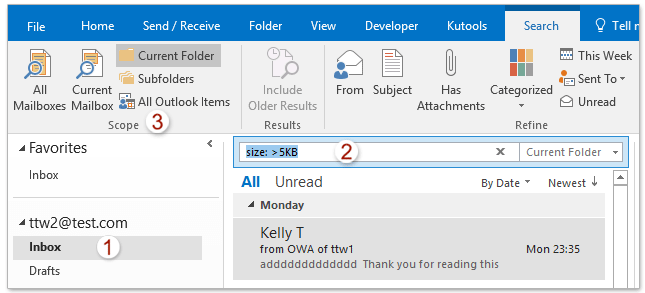
注: クエリコマンド size: >5KB において、5KBは指定されたサイズであり、必要に応じて変更できます。
2. メールリスト内のすべての検索結果を選択し、右クリックして、コンテキストメニューから「移動 > その他のフォルダ 」を選択します。スクリーンショットをご覧ください:

注: 任意の検索結果をクリックしてから、Ctrl + Aキーを同時に押すことで、すべての検索結果を簡単に選択できます。
3. 移動先フォルダを以下のように指定します。(1) 開いた「アイテムの移動」ダイアログで「新規」ボタンをクリックし、(2) 「新しいフォルダの作成」ダイアログボックスで新しいフォルダに名前をつけ、(3) 新しいフォルダの配置場所を指定し、(4) 二つのダイアログボックスを閉じるために「OK」ボタンを2回クリックします。スクリーンショットをご覧ください:

4. これで、指定されたサイズより大きいすべてのメールが指定された検索範囲から新しいフォルダに移動されました。続けて、ファイル > 情報 > ツール > 古いアイテムの整理 (またはファイル > 情報 > 整理ツール > アーカイブ)をクリックします。
5. アーカイブダイアログボックスで、右のスクリーンショットに示されているようにアーカイブ設定を行います:
(1) 「 このフォルダとすべてのサブフォルダをアーカイブする 」オプションをチェックします;
(2) 先ほどメールを移動した新しいフォルダを下のリストボックスから選択します;
(3) 「 明日 」を「 これ以前のアイテムをアーカイブする 」ボックスに入力します;
(4) 「 参照 」ボタンをクリックします。スクリーンショットをご覧ください:
6. 「Outlookデータファイルを開く」ダイアログボックスで、新しいアーカイブPSTファイルの名前を「ファイル名」ボックスに入力し、「OK」 ボタンをクリックします。下のスクリーンショットをご覧ください:
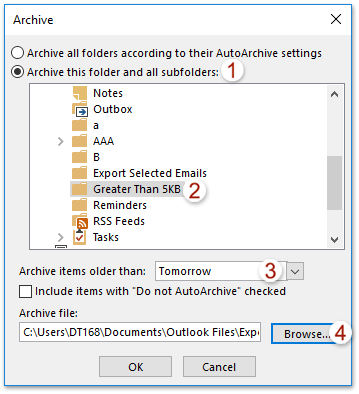
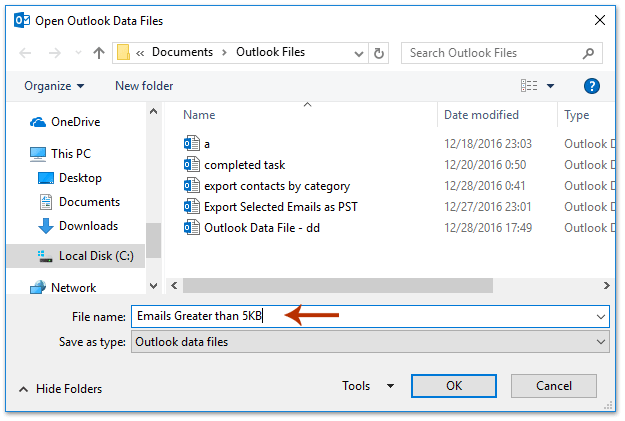
7. これでアーカイブダイアログボックスに戻ります。「OK」ボタンをクリックしてください。そして、表示されるMicrosoft Outlookダイアログボックスで「 はい」ボタンをクリックします。スクリーンショットをご覧ください:

以上で、指定されたサイズに基づいてOutlookでメールをアーカイブできました。
関連記事
最高のオフィス生産性ツール
最新情報: Kutools for Outlook 無料版リリース!
新しくなった Kutools for Outlook を100以上の素晴らしい機能とともに体験してください!今すぐダウンロードしてみましょう!
🤖 Kutools AI : 高度なAI技術を活用し、メールの返信、要約、最適化、拡張、翻訳、作成までを簡単に処理します。
📧 メール自動化: 自動返信(POPとIMAPに対応) / スケジュール電子メールを送信 /送信時にルールで自動 CC/BCC / 高度なルールによる自動転送 / 挨拶を自動追加 / 複数宛先メールを自動的に一通ずつ分割...
📨 メール管理: メールの取り消し / 件名などで詐欺メールをブロックする / 重複メールを削除 / 高度な検索 / フォルダーを整理...
📁 添付ファイルプロ: 一括保存 / 一括切り離し / 一括圧縮 / 自動保存 / 自動的に切り離す / 自動圧縮...
🌟 インターフェイスマジック: 😊さらに美しくてクールな絵文字 /重要なメール到着時に通知 / Outlookを閉じるのではなくグループを最小化...
👍 ワンクリック便利機能: 全員に【Attachment】付きで返信 / フィッシング対策メール / 🕘送信者のタイムゾーン表示...
👩🏼🤝👩🏻 連絡先&カレンダー: 選択したメールから一括で連絡先を追加 /連絡先グループを個別グループに分割 / 誕生日のリマインダーを削除...
お好みの言語で Kutools を利用可能 ― 英語、スペイン語、ドイツ語、フランス語、中国語など40以上の言語に対応!
Kutools for Outlookをワンクリックですぐに利用開始。待たずに今すぐダウンロードして効率を高めましょう!


🚀 ワンクリックダウンロード — Office用アドインをすべて入手
強くおすすめ: Kutools for Office(5-in-1)
ワンクリックで五つのインストーラーを同時ダウンロード ― Kutools for Excel、Outlook、Word、PowerPoint、Office Tab Pro。 今すぐダウンロード!
- ✅ ワンクリックの便利さ: 五つのセットアップパッケージを一度にダウンロードできます。
- 🚀 あらゆるOffice作業に準備完了: 必要なアドインをいつでもインストール可能です。
- 🧰 含まれるもの: Kutools for Excel / Kutools for Outlook / Kutools for Word / Office Tab Pro / Kutools for PowerPoint